[九猫一键重装系统]如何优化win10系统|win10优化方法
软件介绍
[九猫一键重装系统]如何优化win10系统|win10优化方法
优化系统能让计算机尽可能执行少进程,更改工作模式,删除不必要的中断让机器运行更有效,优化文件位置使数据读写更快,空出更多的系统资源供用户支配,以及减少不必要的系统加载项及自启动项。总的来说就是让电脑运行得更加畅快。想学习win10系统优化方法的朋友,可以看看小编今天的教程哦!
系统推荐:win10专业版系统下载
相关教程:win10系统怎么优化提升运行速度?
1.控制面板->网络和Internet->家庭组

2.点击“离开家庭组”,如下图所示

3.系统提示离开了家庭组后,则无法访问或共享家庭组文件夹和打印机,直接点击“离开家庭组”

4.点击离开家庭组后,系统正在离开设置

5.关闭家庭组后还要关闭系统相关服务
按下Win+R组合键调出运行工具,输入services.msc回车
优化系统能让计算机尽可能执行少进程,更改工作模式,删除不必要的中断让机器运行更有效,优化文件位置使数据读写更快,空出更多的系统资源供用户支配,以及减少不必要的系统加载项及自启动项。总的来说就是让电脑运行得更加畅快。想学习win10系统优化方法的朋友,可以看看小编今天的教程哦!
系统推荐:win10专业版系统下载
相关教程:win10系统怎么优化提升运行速度?
1.控制面板->网络和Internet->家庭组

2.点击“离开家庭组”,如下图所示

3.系统提示离开了家庭组后,则无法访问或共享家庭组文件夹和打印机,直接点击“离开家庭组”

4.点击离开家庭组后,系统正在离开设置

5.关闭家庭组后还要关闭系统相关服务
按下Win+R组合键调出运行工具,输入services.msc回车
找到HomeGroup Listener和HomeGroup Provider
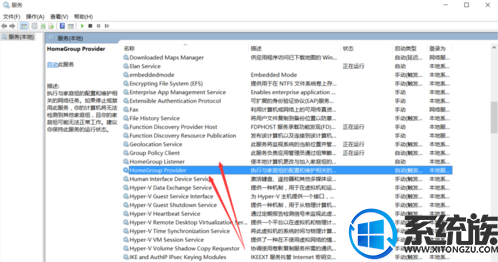
6.双击打开或右键点击属性,在启动类型里选择禁用
注意两个服务全部禁用
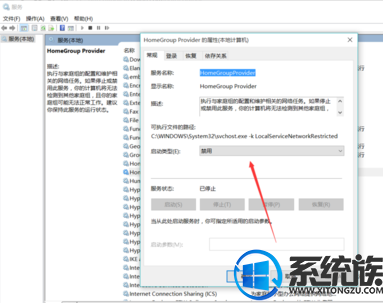
7.移动虚拟内存的位置
右击“此电脑”点击属性,点击左侧“高级系统设置”,在硬件选项卡中点击第一个按钮
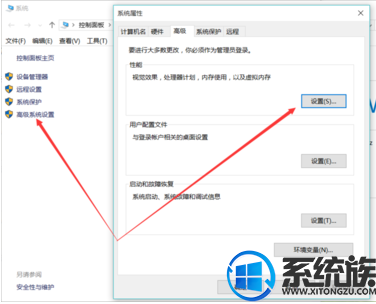
8. 在高级选项卡中点击“更改”按钮
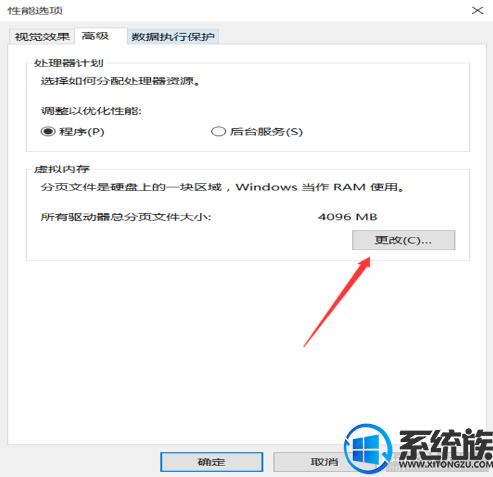
9.取消选择“自动管理所有驱动器的分页文件大小”,将虚拟内存设置在其他的分区中
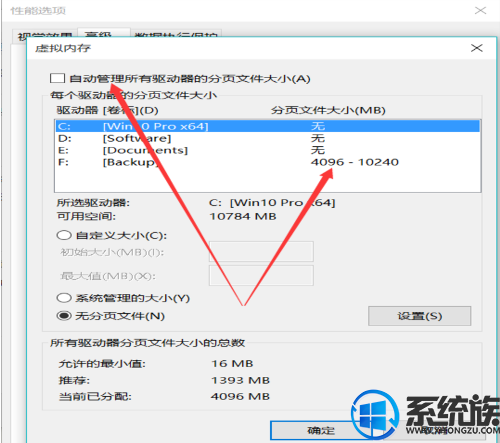
10.清理WinSxS
右击开始按钮,打开“命令提示符(管理员)”,输入下面的命令,回车等待其自动完成
dism /online /cleanup-image /startcomponentcleanup /resetbase
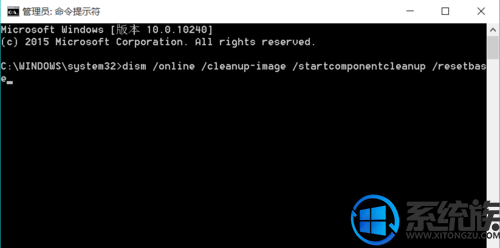
更多>>U老九推荐教程
- [易捷一键重装系统]win10内存使用48%显示内存不足如何解决
- [大地一键重装系统]Win10专业版系统如何为文件设置复选框
- [小鱼一键重装系统]Win10专业版系统如何查看DNS服务器地址?
- [系统基地一键重装系统]win10专业版开始菜单所有程序消失要怎么
- [老毛桃一键重装系统]win10设置指纹提示“已在其他账户上设置该
- [懒人一键重装系统]Win10系统电脑重启后桌面图标排序乱了该如何
- [闪兔一键重装系统]win10显卡驱动在哪里想查看电脑独立显卡的显
- [电脑公司一键重装系统]win10平板网页怎么选择文字
- [易捷一键重装系统]windows10系统dpi设置调整方法
- [蜻蜓一键重装系统]WIN7下修复双系统WIN10引导|WIN7下修复双系统
- [大白菜一键重装系统]怎么设置 win10 唤醒时需要密码|win10唤醒
- [u深度一键重装系统]Win10 1703版系统开始菜单出现重复磁贴怎么
- [萝卜花园一键重装系统]win10软件加载失败怎么回事啊|win10软件
- [小马一键重装系统]win10 此语言无法安装在此计算机上的解决方案
- [老友一键重装系统]深度技术win10系统电脑检测不到u盘该怎么办?
- [电脑店一键重装系统]Win10专业版系统下如何将JPEG和PNG图像文件
- [u启动一键重装系统]Win10复制文件错误提示代码:0x80070032的解
- [老友一键重装系统]Win10系统cad自动保存文件在哪|忘记保存cad软
- [u深度一键重装系统]win10如何关闭集成显卡|win10关闭集成显卡教
- [小鱼一键重装系统]Win10系统无法启动print spooler服务怎么办|W
更多>>U老九热门下载
- [萝卜菜一键重装系统]win10关机后重启如何解决|win10关机后重启
- [桔子一键重装系统]win10系统如何设置日文输入法?|设置日文输入
- [金山一键重装系统]win10 关机变重启是怎么回事?要怎么解决?
- [韩博士一键重装系统]WIN10系统装不了猎豹浏览器的解决办法
- [小熊一键重装系统]win10 我的世界点击登陆没反应怎么办|win10玩
- [老毛桃一键重装系统]win10系统玩腾讯游戏老是弹出taslogin appl
- [360一键重装系统]win10图标上有个白色方块要怎么去掉
- [极速一键重装系统]win10专业版系统如何关闭后台应用程序
- [雨木风林一键重装系统]win10系统应用商店使用一段时间后如何清
- [雨木林风一键重装系统]win10系统不能玩刀剑2的解决方法
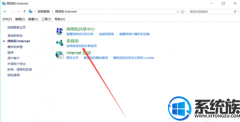


![[无忧一键重装系统]win10中了Trojan.Win32病毒一直反复出现怎么](http://www.ulaojiu.com/uploads/allimg/180506/1_05061439264537.png)
![[萝卜家园一键重装系统]如何激活预装win10系统联想笔记本自带的o](http://www.ulaojiu.com/uploads/allimg/180506/1_050614263195Y.jpg)